Amazon
Mit dem Zusatzmodul M-Amazon können Sie ihre in MONDO SHOP angelegten Produkte zu Amazon übertragen sowie Bestellungen über Amazon in MONDO SHOP empfangen und weiterverarbeiten.
Nach Bearbeitung einer Amazon-Bestellung wird Amazon beim nächsten E-Mail-Versand über die durchgeführten Schritte (z.B. Fertigstellen eines Lieferscheins, ...) informiert, wodurch die Bestellung automatisch bei Amazon aktualisiert wird und die weiteren Schritte (Versandbestätigung, Überweisung der Rechnungsbeträge der gelieferten Produkte an Sie, ...) durch Amazon eingeleitet werden.
Zur Verwaltung der Amazon-Produkte steht ein eigener Programmbereich (Amazon-Produkte) zur Verfügung.
Zur Zuordnung eines Produkts im Katalog von Amazon muss dieses über eine EAN verfügen.
Zur Verwendung des Zusatzmoduls wird ein aktives (kostenpflichtiges) "Power-Anbieter-Konto" ("Pro-Merchant-Account") bei Amazon benötigt, für das MWS (Marketplace Web-Services) aktiviert werden muss.
Einschränkungen:
- Derzeit wird nur der deutsche Amazon-Marktplatz unterstützt.
- Es ist derzeit noch nicht möglich, über das Modul neue, bei Amazon noch nicht gelistete Produkte zu erstellen. Die Produkte müssen bereits im Katalog von Amazon enthalten sein. Noch nicht gelistete Produkte müssen derzeit bei Amazon selbst angelegt werden.
- Varianten und produktabhängige Versandkosten werden derzeit noch nicht unterstützt.
Kurzbeschreibung:
- Erstellen Sie Ihre Produkte in MONDO SHOP (Produkte müssen bereits im Katalog von Amazon gelistet sein).
- Übertragen Sie Ihre Produktdaten an Amazon (Synchronisation der Produktdaten).
- Rufen Sie über Amazon erfolgte Bestellungen in MONDO SHOP ab (erfolgt automatisch beim E-Mail-Empfang) und bearbeiten Sie diese.
- Übertragen Sie die Auslieferung/Gutschrift von Produkten an Amazon.
Im Laufe der Bestellverarbeitung erstellen Sie normalerweise einen Lieferschein und eine Rechnung für den Kunden und versenden diese mit der Ware an den Kunden.
Eine Ausnahme hiervon sind FBA-Bestellungen (Fulfillment by Amazon), bei diesen werden die Produkte direkt von Amazon inkl. Lieferschein versendet und der Kunde erhält von Ihnen nur die Rechnung (FBA-Bestellungen werden im E-Mail-Eingang entsprechend gekennzeichnet).
Die Bezahlung der Bestellung durch den Kunden erfolgt über Amazon, alle Bestellungen die Sie in Mondo Shop erhalten sind daher bereits vom Kunden bezahlt.
Das Zusatzmodul steht ab Version 6.0.1.15 zur Verfügung.
Eintrag der Zugangsdaten
Nach Abschluss der Aktivierung Ihres Amazon-Accounts müssen Sie Ihre Amazon-Zugangsdaten in MONDO SHOP hinterlegen, damit die Kommunikation mit Amazon erfolgreich durchgeführt werden kann.
Die entsprechenden Eingabefelder finden Sie unter:
MENÜ Einstellungen/Shop-Einstellungen
![]() Baum >M-Amazon
Baum >M-Amazon
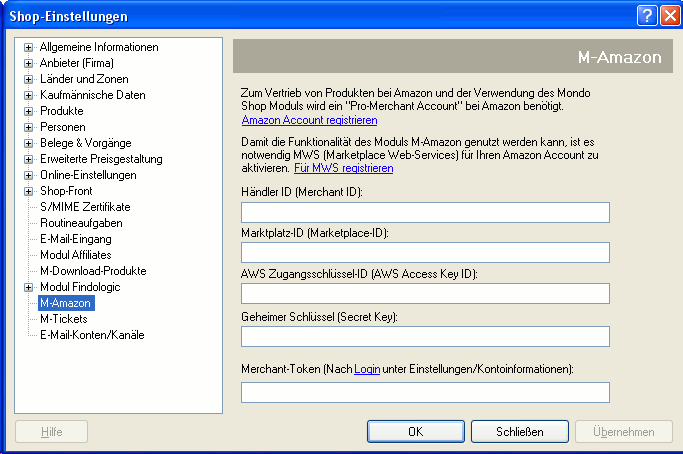
![]() Eingabe Händler-ID (Merchant ID): Tragen Sie hier Ihre von Amazon erhaltene Händler-ID ein.
Eingabe Händler-ID (Merchant ID): Tragen Sie hier Ihre von Amazon erhaltene Händler-ID ein.
![]() Eingabe Marktplatz-ID (Marketplace-ID): Tragen Sie hier Ihre von Amazon erhaltene Marktplatz-ID ein.
Eingabe Marktplatz-ID (Marketplace-ID): Tragen Sie hier Ihre von Amazon erhaltene Marktplatz-ID ein.
![]() Eingabe AWS Zugangsschlüssel-ID (AWS Access Key ID): Tragen Sie hier Ihre von Amazon erhaltene AWS Zugangsschlüssel-ID ein.
Eingabe AWS Zugangsschlüssel-ID (AWS Access Key ID): Tragen Sie hier Ihre von Amazon erhaltene AWS Zugangsschlüssel-ID ein.
![]() Eingabe Geheimer Schlüssel (Secret Key): Tragen Sie hier Ihren von Amazon erhaltenen geheimen Schlüssel ein.
Eingabe Geheimer Schlüssel (Secret Key): Tragen Sie hier Ihren von Amazon erhaltenen geheimen Schlüssel ein.
![]() Eingabe Merchant-Token: Tragen Sie hier Ihr von Amazon erhaltenes Merchant-Token ein. Dieses finden Sie nach Login bei Amazon unter Einstellungen>Kontoinformationen (Angabe "Händlertoken")
Eingabe Merchant-Token: Tragen Sie hier Ihr von Amazon erhaltenes Merchant-Token ein. Dieses finden Sie nach Login bei Amazon unter Einstellungen>Kontoinformationen (Angabe "Händlertoken")
Produkte verwalten
Die Verwaltung der Produkte erfolgt in den Programmbereichen "Produkte" (+>Stammdaten>Produkte) und "Amazon" (+>Verkaufsplattformen>Amazon).
Produkte als Amazon-Produkte markieren
Produkte, die Sie bei Amazon anbieten möchten, müssen in der Ansicht "Amazon" des Produktbereichs entsprechend markiert werden.
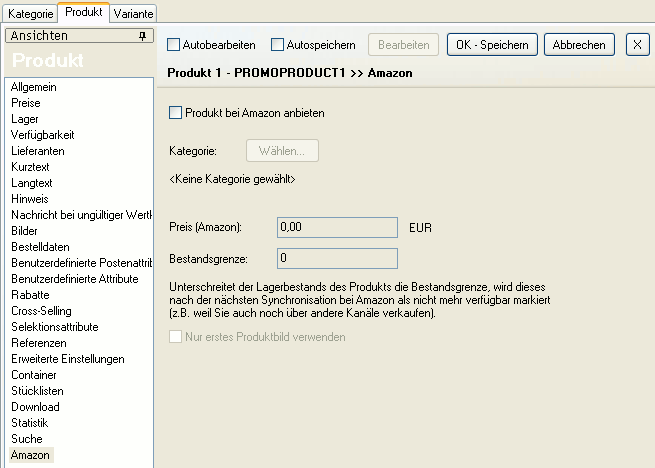
![]() Checkbox Produkt bei Amazon anbieten: Aktivieren Sie diese Option, um das Produkt bei Amazon anzubieten. Das Produkt wird anschließend in den an Amazon zu übertragenden Produktfeeds berücksichtigt. Bei anschließender Deaktivierung eines Produkts wird dieses mit dem Status "Inaktiv" im Amazon-Bereich gelistet, wodurch bei der nächsten Synchronisation das Produkt mit Lagerbestand 0 an Amazon übertragen wird. Hierdurch kann das Produkt anschließend online nicht mehr bei Amazon bestellt werden, das Produkt mit seinen sonstigen Eigenschaften bleibt jedoch bei Amazon erhalten.
Checkbox Produkt bei Amazon anbieten: Aktivieren Sie diese Option, um das Produkt bei Amazon anzubieten. Das Produkt wird anschließend in den an Amazon zu übertragenden Produktfeeds berücksichtigt. Bei anschließender Deaktivierung eines Produkts wird dieses mit dem Status "Inaktiv" im Amazon-Bereich gelistet, wodurch bei der nächsten Synchronisation das Produkt mit Lagerbestand 0 an Amazon übertragen wird. Hierdurch kann das Produkt anschließend online nicht mehr bei Amazon bestellt werden, das Produkt mit seinen sonstigen Eigenschaften bleibt jedoch bei Amazon erhalten.
![]() Schaltfläche Wählen: Hiermit wählen Sie die Kategorie, in der das Produkt bei Amazon gelistet werden soll. Platzieren Sie Ihre Produkte in den Kategorien, in denen diese später bei Amazon angezeigt werden sollen. Die angegebene Kategorie wirkt sich nur bei Produkten aus, die noch nicht im Katalog von Amazon enthalten sind. Bei bereits bestehenden Produkten wird die ursprüngliche Kategorie weiterverwendet.
Schaltfläche Wählen: Hiermit wählen Sie die Kategorie, in der das Produkt bei Amazon gelistet werden soll. Platzieren Sie Ihre Produkte in den Kategorien, in denen diese später bei Amazon angezeigt werden sollen. Die angegebene Kategorie wirkt sich nur bei Produkten aus, die noch nicht im Katalog von Amazon enthalten sind. Bei bereits bestehenden Produkten wird die ursprüngliche Kategorie weiterverwendet.
![]() Ausgabe Kategorie: Hier sehen Sie die derzeit für das Produkt gewählte Kategorie.
Ausgabe Kategorie: Hier sehen Sie die derzeit für das Produkt gewählte Kategorie.
![]() Eingabe Preis (Amazon): Geben Sie hier den Preis (Brutto) ein, der für das Produkt bei Amazon berechnet werden soll.
Eingabe Preis (Amazon): Geben Sie hier den Preis (Brutto) ein, der für das Produkt bei Amazon berechnet werden soll.
![]() Eingabe Bestandsgrenze: Geben Sie hier die Bestandsgrenze ein, ab der das Produkt bei Amazon als nicht mehr verfügbar markiert werden soll (z.b. wenn Sie das Produkt auch anderweitig zum Kauf anbieten).
Eingabe Bestandsgrenze: Geben Sie hier die Bestandsgrenze ein, ab der das Produkt bei Amazon als nicht mehr verfügbar markiert werden soll (z.b. wenn Sie das Produkt auch anderweitig zum Kauf anbieten).
![]() Checkbox Nur erstes Produktbild verwenden: Aktivieren Sie diese Option, wenn beim Produkt nur das erste Produktbild berücksichtigt werden soll. Ansonsten werden bis zu 9 Bilder pro Produkt zu Amazon übertragen (Bild 1 ist das Hauptbild, die weiteren Bilder sind alternative Ansichten).
Checkbox Nur erstes Produktbild verwenden: Aktivieren Sie diese Option, wenn beim Produkt nur das erste Produktbild berücksichtigt werden soll. Ansonsten werden bis zu 9 Bilder pro Produkt zu Amazon übertragen (Bild 1 ist das Hauptbild, die weiteren Bilder sind alternative Ansichten).
Der Programmbereich Amazon
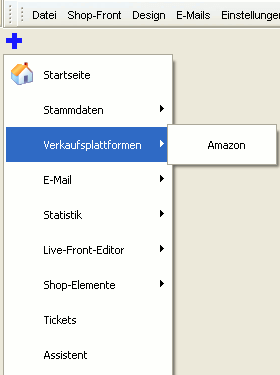
Den Programmbereich "Amazon" öffnen Sie über +>Verkaufsplattformen>Amazon.
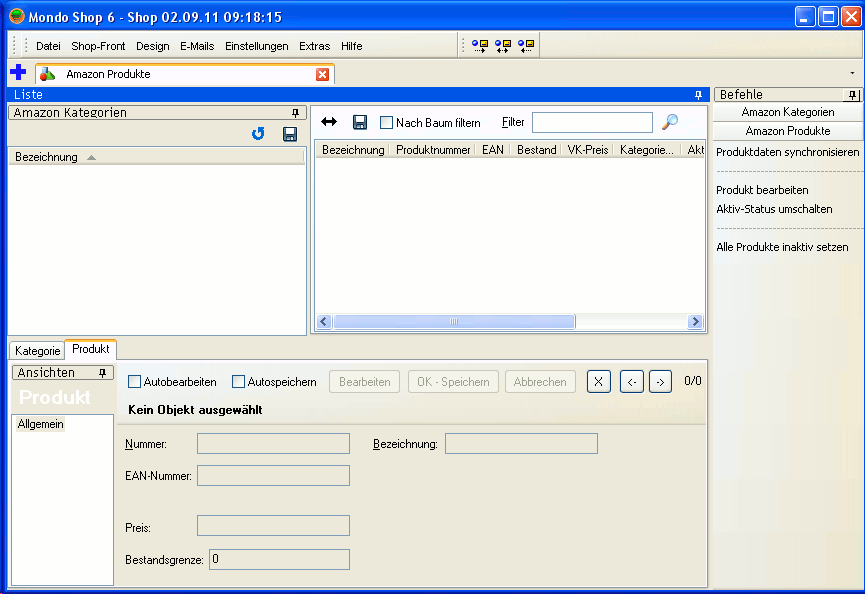
Auf der oberen linken Seite sehen Sie eine Liste der Amazon-Kategorien, auf der oberen rechten Seite eine Liste der derzeitigen Amazon-Produkte.
Aktivieren Sie die Option "Nach Baum filtern" der Produktliste, wenn nur die Produkte der derzeit im Kategoriebaum ausgewählten Kategorie in der Produktliste angezeigt werden sollen.
Nach Auswahl eines Produkts ist es möglich, in der Ansicht "Allgemein" des Produkts die Amazon-spezifischen Eigenschaften des Produkts zu bearbeiten.
Ansicht Allgemein
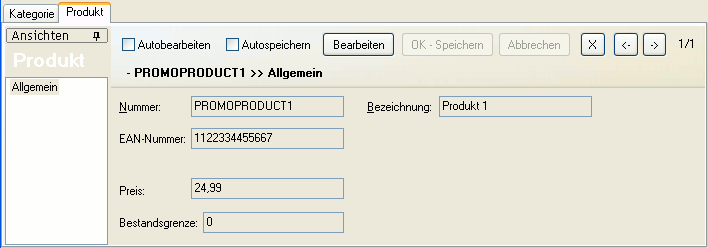
Hier sehen Sie einen Ausschnitt der Produktdaten und können einige Daten des Amazon-Produkts bearbeiten.
![]() Ausgabe Produktnummer: Hier sehen Sie Ihre Nummer des Produkts bei Amazon. Wird beim Anlegen des Amazon-Produkts vom Basisprodukt übernommen und kann anschließend nicht mehr geändert werden.
Ausgabe Produktnummer: Hier sehen Sie Ihre Nummer des Produkts bei Amazon. Wird beim Anlegen des Amazon-Produkts vom Basisprodukt übernommen und kann anschließend nicht mehr geändert werden.
![]() Ausgabe Bezeichnung: Hier sehen Sie die Bezeichnung des Produkts. Wird vom Basisprodukt übernommen und kann dort geändert werden.
Ausgabe Bezeichnung: Hier sehen Sie die Bezeichnung des Produkts. Wird vom Basisprodukt übernommen und kann dort geändert werden.
![]() Ausgabe EAN: Hier sehen Sie die EAN des Produkts. Wird vom Basisprodukt übernommen und kann dort geändert werden.
Ausgabe EAN: Hier sehen Sie die EAN des Produkts. Wird vom Basisprodukt übernommen und kann dort geändert werden.
![]() Eingabe Preis: Geben Sie hier den Preis ein, der bei Amazon für das Produkt berechnet werden soll. Kann vom normalen Verkaufspreis abweichen.
Eingabe Preis: Geben Sie hier den Preis ein, der bei Amazon für das Produkt berechnet werden soll. Kann vom normalen Verkaufspreis abweichen.
![]() Eingabe Bestandsgrenze: Geben Sie hier, wenn gewünscht, einen Grenzwert an, nach dessen Unterschreiten ein Produkt bei Amazon als nicht mehr auf Lager gelistet werden soll (z.B. wenn Sie über mehrere Kanäle verkaufen). Wird der angegebene Bestand unterschritten, wird für das Produkt bei der nächsten Produktdatensynchronisation mit Amazon ein Lagerbestand von 0 übergeben und das Produkt ist dadurch nicht mehr bei Amazon bestellbar.
Eingabe Bestandsgrenze: Geben Sie hier, wenn gewünscht, einen Grenzwert an, nach dessen Unterschreiten ein Produkt bei Amazon als nicht mehr auf Lager gelistet werden soll (z.B. wenn Sie über mehrere Kanäle verkaufen). Wird der angegebene Bestand unterschritten, wird für das Produkt bei der nächsten Produktdatensynchronisation mit Amazon ein Lagerbestand von 0 übergeben und das Produkt ist dadurch nicht mehr bei Amazon bestellbar.
Kategoriebefehle
Die Kategoriebefehle finden Sie im Programmbereich Amazon in der Befehlsleiste auf der rechten Seite unter "Amazon-Kategorien".
- Kategoriedaten importieren: Hiermit können Sie den Import der Kategoriedaten von Amazon starten. Gehen Sie hierbei wie untenstehend beschrieben vor.
- Laden Sie sich die aktuellen Kategoriedaten bei Amazon (Login erforderlich) herunter.
- Öffnen Sie die Datei in einer Tabellenkalkulation und speichern Sie die Kategorietabelle im csv-Format. Behalten Sie den vorgegebenen Dateinamen bei.
- Importieren Sie die gerade erstellte csv-Datei über den Befehl "Kategoriedaten importieren". Anschließend sollten die importierten Kategoriedaten in der Kategorieliste angezeigt werden.
Produktbefehle
Die Produktbefehle finden Sie im Programmbereich Amazon in der Befehlsleiste auf der rechten Seite unter "Amazon-Produkte".
- Produktdaten synchronisieren: Hiermit starten Sie die Synchronisation der Produktdaten mit Amazon. Die Produktdatensynchronisation ist untenstehend in einem eigenen Kapitel beschrieben.
- Produkt bearbeiten: Hiermit öffnen Sie das zum Amazon-Produkt gehörende Produkt zur Bearbeitung, um z.B. die allgemeinen Eigenschaften des Basisprodukts zu bearbeiten.
- Aktiv-Status umschalten: Hiermit schalten Sie den Status des Amazon-Produkts um, z.B. von "Aktiv" auf "Nicht aktiv". Bei aktiven Produkten wird bei der Synchronisation der aktuelle Lagerbestand des Produkts an Amazon übertragen, bei inaktiven Produkten wird als Lagerbestand des Produkts 0 übertragen und das Produkt kann hierdurch nicht mehr bei Amazon bestellt werden.
- Alle Produkte inaktiv setzen: Hiermit setzen Sie alle Produkte auf inaktiv. Zuvor muss eine Sicherheitsabfrage bestätigt werden.
- Amazon-Feeddaten synchronisieren: Hiermit aktualisieren Sie den Status der gesendeten Feeds, um z.B. den Bearbeitungsstatus Ihrer an Amazon übertragenen Produkte einzusehen. Weitere Informationen hierzu finden Sie untenstehend im Abschnitt "Feed-Status prüfen".
- Amazon-Feeds prüfen: Hiermit öffnen Sie ein neues Tab zur Prüfung der Amazon-Feeds. Weitere Informationen hierzu finden Sie untenstehend im Abschnitt "Feed-Status prüfen".
Produktdaten synchronisieren
Die Synchronisation der Produktdaten erfolgt im Programmbereich Amazon über den Befehl "Produktdaten synchronisieren".
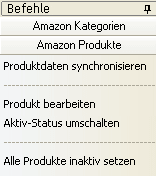
Hierbei werden Feeds (Nachrichten zur Verarbeitung durch Amazon) für folgende Daten gesendet:
- Allgemeine Produktdaten
- Produktnummer
- EAN
- Bezeichnung
- Hersteller
- Marke (gleich Hersteller)
- Produktlangtext (wenn nicht vorhanden wird stattdessen der Produktkurztext übertragen)
- Kategorie
- Preise
- Produktnummer
- Preis
- Lagerbestände
- Produktnummer
- Bestand
- Bilder
- Produktnummer
- Bild 1-9 (je nach Einstellung)
Sollten bei der Synchronisation Probleme auftreten (z.B. weil keine Internetverbindung besteht oder zu viele Daten in einem zu kurzen Zeitraum synchronisiert wurden) wird eine Fehlermeldung ausgegeben.
Der Status der erfolgreich übertragenen Feeds kann nach der Übertragung im Bereich "Feed-Status prüfen" geprüft werden.
Bestellungen verwalten
Bestellungen, die über Amazon getätigt wurden, werden ähnlich wie normale Bestellungen behandelt.
Bestellabruf
Der Abruf neuer Amazon-Bestellungen erfolgt automatisch beim E-Mail-Empfang im E-Mail-Eingang (+>Stammdaten>E-Mail-Eingang).
Sie werden hierbei über die erhaltenen Amazon-Bestellungen informiert und können diese anschließend wie normale Bestellungen in die Belegverwaltung von MONDO SHOP übernehmen.
Bestellungen über Amazon werden z.B. im Betreff durch die Angabe "Shop: Amazon-Bestellung" markiert und können zusätzlich über ein E-Mail-Konto hervorgehoben werden.
Bestellverarbeitung
Übernehmen Sie zuerst die Amazon-Bestellung aus dem E-Mail-Eingang in die Belegverwaltung (inkl. Personendatenabgleich).
Für Amazon-Vorgänge steht in der Belegverwaltung eine reduzierte Anzahl an Befehlen zur Verfügung:
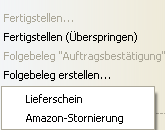
- Bestellungen:
- Fertigstellen (Überspringen): Hiermit stellen Sie die Bestellung fertig. Beim nächsten E-Mail-Versand wird die Bestellung anschließend bei Amazon bestätigt.
- Folgebeleg erstellen: Hiermit können Sie aus der Bestellung einen Lieferschein oder eine Amazon-Stornierung ableiten.
- Fertigstellen (Überspringen): Hiermit stellen Sie die Bestellung fertig. Beim nächsten E-Mail-Versand wird die Bestellung anschließend bei Amazon bestätigt.
- Lieferschein:
- Fertigstellen (Überspringen): Hiermit stellen Sie den Lieferschein fertig. Beim nächsten E-Mail-Versand wird Amazon über den Versand der im Lieferschein enthaltenen Posten informiert und versendet automatisch eine Versandbestätigung.
- Folgebeleg "Rechnung" erstellen: Hiermit erstellen Sie aus dem Lieferschein eine Rechnung, die Sie z.B. dem Kunden mitsenden können.
- Fertigstellen (Überspringen): Hiermit stellen Sie den Lieferschein fertig. Beim nächsten E-Mail-Versand wird Amazon über den Versand der im Lieferschein enthaltenen Posten informiert und versendet automatisch eine Versandbestätigung.
- Amazon-Stornierung:
- Fertigstellen (Überspringen): Hiermit stellen Sie die Amazon-Stornierung fertig. Beim nächsten E-Mail-Versand wird Amazon über die Stornierung der in der Amazon-Stornierung enthaltenen Posten informiert und leitet automatisch eine Gutschrift ein. Hinweis: Der Gutschriftsbetrag beinhaltet auch Versandkosten anteilsmäßig der Bestellmenge der gutgeschriebenen Posten.
- Fertigstellen (Überspringen): Hiermit stellen Sie die Amazon-Stornierung fertig. Beim nächsten E-Mail-Versand wird Amazon über die Stornierung der in der Amazon-Stornierung enthaltenen Posten informiert und leitet automatisch eine Gutschrift ein. Hinweis: Der Gutschriftsbetrag beinhaltet auch Versandkosten anteilsmäßig der Bestellmenge der gutgeschriebenen Posten.
- Rechnung:
- Fertigstellen: Hiermit stellen Sie die Rechnung fertig und können diese auf Wunsch ausdrucken.
- Fertigstellen (Überspringen): Hiermit stellen Sie die Rechnung fertig, ein Druck der Rechnung ist nicht möglich. Verwenden Sie diese Option, wenn die Rechnung nur in der Statistik verbucht werden soll.
- Fertigstellen: Hiermit stellen Sie die Rechnung fertig und können diese auf Wunsch ausdrucken.
Das genaue Vorgehen hängt anschließend davon ab, ob Sie die Bestellung liefern können oder nicht.
Komplette Bestellung kann nicht geliefert werden
Falls die komplette Bestellung nicht geliefert werden kann, müssen Sie die Bestellung stornieren.
Beim nächsten E-Mail-Empfang/E-Mail-Versand wird die Stornierung der Bestellung anschließend an Amazon übertragen.
Die Bestellung kann komplett geliefert werden
Stellen Sie die Bestellung fertig.
Erzeugen Sie anschließend aus der Bestellung den Lieferschein und stellen Sie diesen ebenfalls fertig.
Beim nächsten E-Mail-Versand wird anschließend der Versand der im Lieferschein enthaltenen Produkte bestätigt und die Bestellung wird bei Amazon als versendet markiert.
Die Bestellung kann nur teilweise geliefert werden
Stellen Sie die Bestellung fertig.
Obwohl nicht alle Produkte der Bestellung lieferbar sind, muss trotzdem ein Lieferschein für alle Produkte erstellt werden, da die Bestellung ansonsten nicht von Amazon als versendet gekennzeichnet wird (hierzu müssen alle enthaltenen Posten versendet sein, eine alleinige Erstattung der nicht lieferbaren Produkte reicht nicht aus). Sollte dies nicht erfolgen wird die Bestellung nach 30 Tagen von Amazon selbst storniert und evtl. bereits vom Kunden gezahlte Beträge für die gelieferten Produkte werden zurückgebucht.
Erstellen Sie daher nach dem Lieferschein aus der Bestellung eine Amazon-Stornierung, aus der Sie die gelieferten Produkte entfernen.
Nach dem Fertigstellen der Amazon-Stornierung und des Lieferscheins werden die Daten über die versendeten und zu erstattenden Produkte anschließend beim nächsten E-Mail-Versand an Amazon übertragen.
Beispiel:
- Bestellung mit 1x Produkt A und 1x Produkt B
- Produkt B ist jedoch nicht mehr lieferbar
In diesem Fall muss trotzdem über einen Lieferschein der Versand von Produkt B bestätigt werden, anschließend muss eine Amazon-Stornierung für Produkt B erstellt werden.
Würde der Versand von Produkt B nie bestätigt werden, würde ansonsten die Bestellung nach 30 Tagen von Amazon storniert und die bereits an Sie gezahlten Beträge wieder eingezogen, obwohl Produkt A bereits versendet wurde.
Feed-Status prüfen
Den Status der gesendeten Feeds können Sie über den Befehl "Amazon-Feeds prüfen" unter +>Verkaufsplattformen>Amazon prüfen.
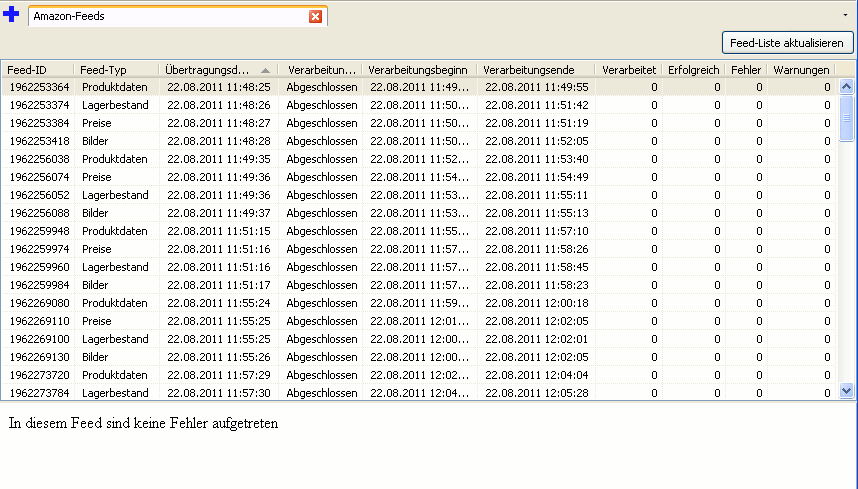
In der Feed-Liste wird der Status und das Ergebnis der von Ihnen an Amazon gesendeten Feeds angezeigt.
Hierdurch können Sie erkennen, ob Ihre Feeds bereits von Amazon verarbeitet wurden und ob dabei Fehler aufgetreten sind.
Feeds mit Fehlern werden rot markiert.
Nach Klick auf ein Feed sehen Sie im unteren Abschnitt genauere Informationen zum gewählten Feed, z.B. Details zu Fehlermeldungen.
Folgende Feed-Typen werden gelistet:
- Produktdaten: Übermittlung der allgemeinen Produktdaten (Bezeichnung, Beschreibung, ...)
- Lagerbestand: Übermittlung der Produktlagerbestände
- Preise: Übermittlung der Produktpreise
- Bilder: Übermittlung der Produktbilder
- Bestellbestätigung: Übermittlung der Bestätigung/Stornierung kompletter Bestellungen
- Versandbestätigung: Übermittlung der Versandbestätigung von Posten
- Stornierungen: Übermittlung der zu erstattenden Posten
![]() Schaltfläche Feed-Liste aktualisieren: Hiermit rufen Sie die aktuellen Feed-Ergebnisse von Amazon ab und aktualisieren die Feed-Liste.
Schaltfläche Feed-Liste aktualisieren: Hiermit rufen Sie die aktuellen Feed-Ergebnisse von Amazon ab und aktualisieren die Feed-Liste.
